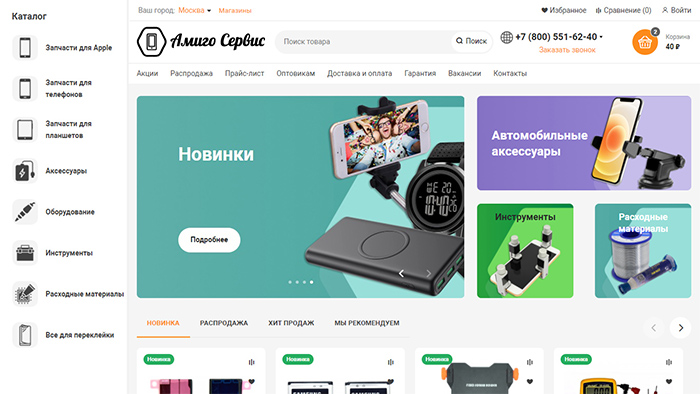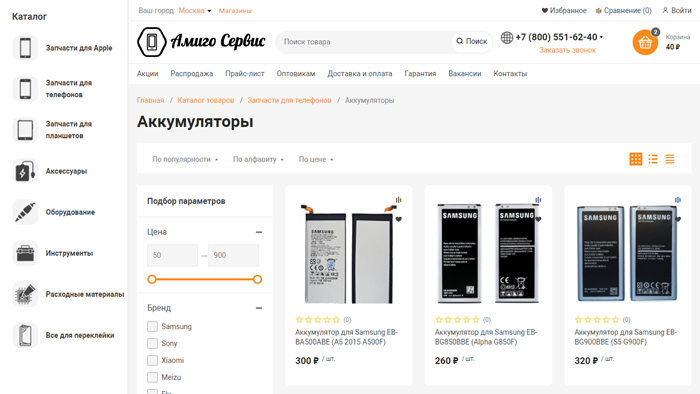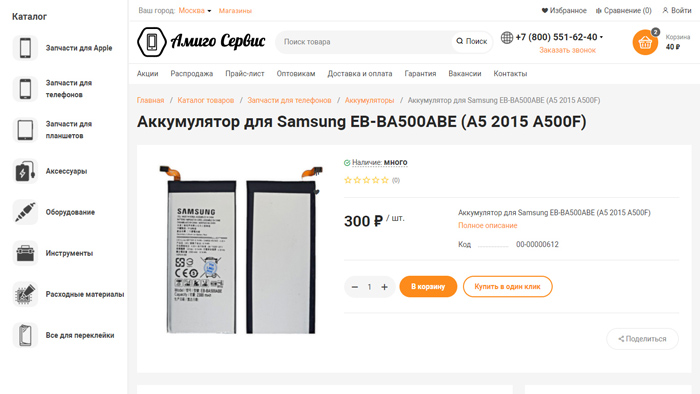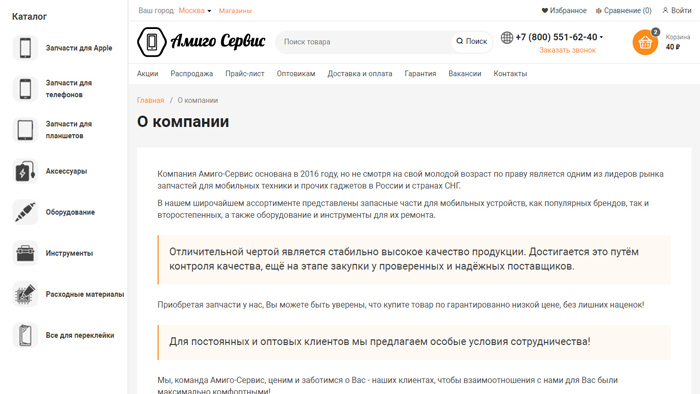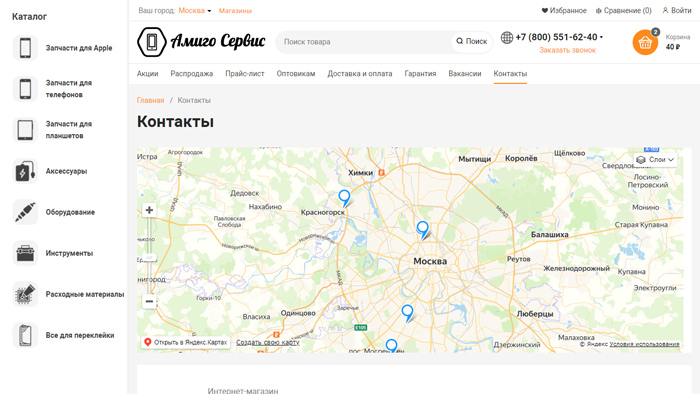Разработка интернет магазин по продаже запчастей для мобильных устройств «Амиго Сервис»

Для компании «Амиго Сервис» на базе «1С-Битрикс: Управление сайтом - Бизнес» был создан Интернет магазин по продаже электронных компонентов для мобильных устройств и прочей электроники.
Цель проекта. Разработка нового сайта на готовом шаблоне, интеграция сайта с программой 1С УТ и интеграция с CRM системой Битрикс24.
Описание системы
Система управления контентом и программное обеспечение
- Операционная система: Linux CENTOS
- Язык программирования: PHP7+
- База данных: MySQL 5.5
- CMS 1С-Битрикс
- CRM система Битрикс24
- REST API Bitrix24
Основные работы
- Разработано Техническое задание
- Разработана бизнес логика работы системы
- Куплен сервер для разработки сайта
- Установлено ПО 1С-Битрикс: Бизнес на сервер Заказчика
- Установлен модуль шаблона «Некстайп: Магнит — интернет-магазин»
- Расставлены компоненты и модули по блок схеме шаблона
- Установлена цветовая гамма шаблона по согласованию с Заказчиком
- Создано и выведено меню сайта
- Наполнены информационные разделы сайта
- Настроен обмен сайта с программой 1С УТ
- Настроены платежные системы
- Настроены службы доставки
- Настроен заказ
- Разработана интеграция сайта с CRM системой Битрикс24
- Разработаны бизнес процессы в CRM системе Битрикс24
Этапы проведения работ
- Первый этап:
- Разработка технического задания
- Покупка и развертывание сервера
- Покупка и развертывание системы управления сайтом 1С-Битрикс:Бизнес
- Покупка и развертывание шаблона сайта «Некстайп: Магнит — интернет-магазин»
- Разработка блок схемы главной страницы на основе компонентов шаблона
- Разработка блок схемы детальной страницы товара
- Разработка логики работы проекта, создание схемы работы
- Проведение аналитики конкурентной среды
- Второй этап:
- Расстановка компонентов и модулей по блок схемам
- Настройка работы шаблона
- Настройка обмена 1С УТ и сайта
- Настройка обмена данными между сайтом и CRM системой
- Настройка компонентов и модулей сайта
- Настройка корзины
- Настройка многоценовости
- Настройка платежных систем
- Настройка службы доставки
- Настройка личного кабинета пользователя
- Настройка многорегиональности
- Настройка СЕО
- Третий этап:
- Настройка CRM системы Битрикс24
- Разработка бизнес процесса, настройка логики работы, программирование
- Настройка телефонии
- Настройка виджетов и форм обратной связи
- Тестирование проекта
- Написание инструкций
Шаблон сайта
- Блок схема главной
- Блок схема страницы раздела каталога товаров
- Блок схема страницы карточки товара
- Блок схема страницы "О компании"
- Блок схема осуществления заказа товара в системе 1С Битрикс и Бизнес Процесса обработки заказа в Битрикс24
На платформу 1С-Битрикс устанавлен модуль купленного шаблона «Некстайп: Магнит — интернет-магазин».
На основе шаблона определены кнопки управления (навигация сайта). С каждой страницы сайта обеспечен переход (установлена гиперссылка) на главную страницу сайта. Сайт содержит страницу "Содержание" (карта сайта).
Объём и состав текстовой и графической информации в электронном виде
Наполнение каталога товаров осуществлено путем обмена с программой 1С УТ.
Каталог товаров настроен на стороне 1С УТ.
Сделан перенос разделов со старого сайта:
- О компании
- Прайс лист
- Доставка и оплата
- Оптовикам
- Гарантии
- Контакты
- Как купить на сайте?
- Доставка и оплата
- Гарантия
- Дисконтная карта
- Оптовикам
- Условия обслуживания
- Политика конфиденциальности
- Скачать прайс
Информацию для размещения перенесена со старого сайта или предоставлена Заказчиком.
Структура сайта Амиго Сервис
- Главная страница сайта
- Каталог товаров
- Акции
- Распродажа
- Как купить на сайте?
- Доставка и оплата
- Гарантия
- Дисконтная карта
- Оптовикам
- Условия обслуживания
- Политика конфиденциальности
- Скачать прайс
- Контакты
- О компании
- Карта сайта
Главная страница сайта
Главная страница сайта содержит следующий список блоков (компонентов и модулей):
- Шапка сайта (сквозной блок по всему сайту):
- Логотип
- Адрес
- Телефон, заказать звонок
- Поиск по сайту
- Корзина товаров
- Избранное
- Сравнение
- Ссылка вход в учетную запись
- Выбор города
- Горизонтальное меню сайта (главное меню)
- Контентная часть:
- Слайдер
- Блок - карусель новинок, распродажа, рекомендаций
- Блок популярные разделы
- Блок статических баннеров
- Блок акций
- Блок новостей
- Блок о компании
- Блок торговый марок
- Подвал сайта (сквозной блок по всему сайту):
- Меню о компании
- Меню информация
- Меню помощь
- Контакты
- Блок социальных сетей
- Блок подписки на рассылки
- Блок вариантов оплаты
- Телефон
- Плавающая кнопка наверх
- Политика конфиденциальности
- Каталог товаров:
- Содержит каталог товаров
- HELP Чат с формой обратной связи:
- Форма обратной связи
- Социальные сети
Каталог товаров
Каталог товаров сформирован на основе обмена с программой 1С УТ.
На основе загруженного каталога товаров сформировано меню каталога. Меню каталога товаров выведено на всех страницах сайта.
В меню каталога добавлены иконки для корневых разделов
Страница раздела каталога товаров содержит следующие элементы:
- Шапка сайта
- Блок хлебных крошек (отображения пути от корня сайта)
- Блок вложенные разделы
- Блок сортировки
- Блок фильтра по товарам
- Блок товаров
- Товары содержать возможность быстрого просмотра, описанием товара, картинка товара, с возможность добавить товар в корзину и покупки в один клик
- Блок постраничной навигации (показать еще товары)
- Описание раздела
- Подвал сайта
- Меню каталога
Страница товара содержит следующие элементы:
- Шапка сайта
- Блок хлебных крошек (отображения пути от корня сайта)
- Заголовок, наименование товара
- Картинку товара
- Блок дополнительных картинок
- Цену товара
- Кнопку покупки товара
- Кнопку добавить в сравнение
- Кнопку добавить в избранное
- Кнопку покупки в один клик
- Краткое описание товара
- Логотип бренда товара
- Кнопка поделиться информацией о товаре в социальных сетях
- Блок преимуществ
- Блок покупки набора
- Блок табы: полное описание, характеристики товара, наличие товара, отзывы, информация о доставке
- Блок видео описание товара
- Блок описание бренда
- Блок вам может понравится
- Блок документы товара, сертификат, инструкции
- Блок форма, задать вопрос о товаре
- Блок табы: Вам могут понадобится, Персональные рекомендации
- Подвал сайта
- Меню каталога
Раздел «Акции»
Раздел содержит следующие элементы:
- Шапка сайта
- Блок хлебных крошек (отображения пути от корня сайта)
- Заголовок раздела
- Блок ссылок: Текущие акции, все акции, архив акций
- Раздел содержит список проводимых акций в виде плитки
- Подвал сайта
- Меню каталога
Раздел «Распродажа»
Раздел содержит следующие элементы:
- Шапка сайта
- Блок хлебных крошек (отображения пути от корня сайта)
- Заголовок раздела
- Раздел содержит список товаров со сниженными ценами: товары в список попадают, если указан флаг распродажа
- Подвал сайта
- Меню каталога
Раздел «О компании»
Раздел содержит следующие элементы:
- Шапка сайта
- Блок хлебных крошек (отображения пути от корня сайта)
- Заголовок раздела
- Раздел содержит информацию о компании, которая перенесена со старого сайта
- Подвал сайта
- Меню каталога
Раздел «Оптовикам»
Раздел содержит следующие элементы:
- Шапка сайта
- Блок хлебных крошек (отображения пути от корня сайта)
- Заголовок раздела
- Раздел содержит информацию о работе с оптовиками, которая перенесена со старого сайта
- Настроена возможность покупки оптовиками по ценам оптовиков
- Настроен импорт цен для оптовиков на сайт путем обмена 1С с сайтом
- Настроена много ценовая политика на сайте
- Подвал сайта
- Меню каталога
Раздел «Гарантия»
Раздел содержит следующие элементы:
- Шапка сайта
- Блок хлебных крошек (отображения пути от корня сайта)
- Заголовок раздела
- Раздел содержит информацию о гарантийных обязательствах, которая перенесена со старого сайта
- Подвал сайта
- Меню каталога
Раздел «Контакты»
Раздел содержит следующие элементы:
- Шапка сайта
- Блок хлебных крошек (отображения пути от корня сайта)
- Заголовок раздела
- Раздел содержит информацию о контактах, адреса и телефоны магазинов, карты с указанием адресов, которые перенесены со старого сайта
- В качестве карты для указания карты использован сервис Яндекс.Карты
- Подвал сайта
- Меню каталога
Раздел «Новости»
Раздел содержит следующие элементы:
- Шапка сайта
- Блок хлебных крошек (отображения пути от корня сайта)
- Заголовок раздела
- Раздел содержит 10 последних новостей компании, которые перенесены со старого сайта
- Подвал сайта
- Меню каталога
Раздел «Личный кабинет пользователя»
Раздел содержит следующие элементы:
- Шапка сайта
- Блок хлебных крошек (отображения пути от корня сайта)
- Заголовок раздела
- Раздел содержит следующие подразделы:
- Текущие заказы, который содержит текущие заказы и историю заказов
- Личный счет, который содержит данные о состоянии личного счета
- Личные данные, который содержит функционал для изменения и добавления личных данных пользователя
- История заказов, который содержит историю заказов и пересекается с разделом текущие заказы
- Профили заказов, используется для разделения типа лица, от которого производится заказ, например, один и тот же пользователь может заказывать как Физ. лицо, так и Юридическое лицо (ИП)
- Корзина, который содержит информацию о состоянии корзины и ведет на страницу корзины
- Подписки, который содержит информацию о текущих подписках
- Подвал сайта
- Меню каталога
Раздел «Избранное»
Раздел содержит следующие элементы:
- Шапка сайта
- Блок хлебных крошек (отображения пути от корня сайта)
- Заголовок раздела
- Раздел содержит список товаров, которые отложили в избранное, нажав на соответствующую иконку на товаре
- Подвал сайта
- Меню каталога
Раздел «Сравнение»
Раздел содержит следующие элементы:
- Шапка сайта
- Блок хлебных крошек (отображения пути от корня сайта)
- Заголовок раздела
- Раздел содержит список товаров, которые отложили в сравнение, нажав на соответствующую иконку на товаре. Раздел актуален, когда у товаров есть свойства, по которым можно сравнивать. Свойства к товарам внесены в компонент Сравнения. Настроен корректный вывод свойств сравнения
- Подвал сайта
- Меню каталога
Многорегиональность
На сайте настроена многорегиональность:
- определение города посетителя,
- СЕО оптимизация с учетом города посетителя,
- оформление заказа с учетом города посетителя.
Способы доставки
На сайте настроены следующие способы доставки:
- Самовывоз - заказ, собранный в розничном магазине
- Доставка по Москве в пределах МКАД - доставка штатными курьерами компании
- Доставка по Москве за пределами МКАД - доставка штатными курьерами компании
- СДЭК (до пункта выдачи) - доставка СДЭКом до пункта самовывоза в городе получателе
- СДЭК (доставка до двери) - доставка СДЭКом до адреса назначения
- Почта России - доставка по указанным данным: индекс, город, адрес, ФИО
Сценарий работы магазина
- Посетитель заходит на сайт, система определяет город местонахождения клиента. Создается вопрос о том, правильно ли определен город, появляется окошко уведомление. Если город определен как Москва или Санкт Петербург, на сайте активируются цены предусмотренные для этих регионов. Если посетитель из других регионов, то для него, другой тип цен и он видит свои цены.
- Посетитель проходит в интересующие его разделы нажимает на кнопку «В КОРЗИНУ», складывает товары в виртуальную корзину. После окончания этого процесса, клиент жмет на кнопку виртуальной корзины и переходит на страницу корзины. На этой странице находится список добавленных в корзину товаров с функционалом добавления, уменьшения и удаления товаров. На странице корзины клиент может скорректировать заказ, что-то удалить, добавить или уменьшить количество. Так же может применить номер карты лояльности, в графе «Карта лояльности», если такая карта имеется у покупателя и зарегистрирована на него.
- После корректировки корзины клиент нажимает кнопку «ОФОРМИТЬ ЗАКАЗ» и переходит на страницу оформления заказа. На этой странице клиенту показаны блоки – список заказываемых товаров (цена, количество, итоговая сумма), блок данных о покупателе, выбор способа доставки, блок с адресом доставки, город которого подставляется автоматически в зависимости от выбранного города, выбор способа оплаты.
- Блок способа доставки работает зависимо от местоположения пользователя и работает следующим образом:
- Если покупатель из города Москва и Московской области выводятся следующие виды доставки:
- Самовывоз
- Доставка по Москве в пределах МКАД
- Доставка по Москве за пределами МКАД
- Если покупатель из Санкт-Петербурга выводятся следующие виды доставки:
- Самовывоз
- Доставка по Санкт-Петербургу в пределах ЛКАД
- Если покупатель из других городов выводятся следующие виды доставки:
- Доставка транспортной компанией СДЭК
- Доставка почтой России
- Если покупатель из города Москва и Московской области выводятся следующие виды доставки:
- Блок способа оплаты зависит от местоположения пользователя, способа доставки и работает следующим образом:
- Если покупатель из города Москва и Московской области, оплата производится наличными курьеру, наличными в магазине (при самовывозе из магазина), онлайн или картой Сбербанк.
- Если покупатель из Санкт-Петербурга, оплата производится наличными в магазине (при самовывозе из магазина), онлайн или картой Сбербанк.
- Если покупатель из других городов, оплата производится онлайн или картой Сбербанк.
- Настроена онлайн оплата эквайринга Сбербанк с помощью бесплатного модуля эквайринга Сбербанка для системы 1С-Битрикс для проведения онлайн платежей.
- Ссылка на оплату отправляется покупателю после установки статуса ПОДТВЕРЖДЕН.
- После ввода всех необходимых данных пользователь нажимает на кнопку «ОФОРМИТЬ ЗАКАЗ».
- Одновременно с этим заказ поступает в CRM систему и уведомляет пользователя о заказе.
- Используются статусы заказа:
- Ожидает обработки
- В обработке
- Подтвержден
- Оплачен
- Выполнен
- Отменен
- После поступления оплаты статус на сайте и в CRM меняется на ОПЛАЧЕН, уведомление о статусе получает покупатель.
Сценарий работы CRM
- После создания заказа на сайте, заказ клиента поступает в CRM, и создается сделка.
- Сделка содержит всю информацию о заказе:
- Номер заказа
- Имя контрагента
- Тип доставки, адрес доставки
- Тип оплаты
- Сумма
- Стадии сделки:
- Ожидает обработки
- В обработке
- Подтвержден
- Оплачен
- Выполнен
- Отменен
- Сделка успешна
- Сделка провалена
- Разработан бизнес процесс, который автоматически перемещается по стадиям сделки после того, как предусмотренные работы выполнены.
- Сотрудники и отделы, участвующие в бизнес процессе:
- Менеджеры
- Склад
- Бухгалтерия
Сценарий работы бизнес процесса
- После создании сделки, сделка переходит в стадию «ОЖИДАЕТ ОБРАБОТКИ».
- После выполнения работ по подтверждению актуальности и обработке заказа, менеджер, который обрабатывает заказ переводит сделку в стадию «В ОБРАБОТКЕ» и заказ появляется в 1С УТ.
- После проверки наличия товаров в 1С УТ, менеджер отправляет заказ на склад для сборки. В стадии «В ОБРАБОТКЕ», автоматически ставится задача на сотрудников отдела «СКЛАД». Сотрудники склада выполняют работы по сбору заказа и передают заказ менеджеру.
- После закрытия задачи по сборке заказа, менеджер проверяет заказ, выданный со склада, переводя сделку в статус «ПОДТВЕРЖДЕН». (Для заказов с видом оплаты «Онлайн оплата» при переводе статуса заказа в «ПОДТВЕРЖДЕН» на почту клиента отправляется ссылка на оплату эквайринг. При оплате заказа «Карта Сбербанк» на почту клиента отправляется готовый шаблон для оплаты заказа.
- Типы оплаты:
- Наличными курьеру (для доставки по Москве)
- Наличными в магазине (для самовывоза из розничных магазинов)
- Онлайн оплата (для всех видов доставки)
- Карта сбербанк (для всех видов доставки)
- Для перевода сделки между стадиями используется функционал заданий в бизнес процессе.
- Если платеж не автоматический (не онлайн), то ставится задание бухгалтеру на ожидание поступления платежа, как только платеж поступит, бухгалтер выполнит задание о том, что средства поступили, менеджер переводит сделку в стадию «ОПЛАЧЕН». Автоматически статус заказа изменится на сайте и клиент получит уведомление о новом статусе.
- Если платеж прошел онлайн статус заказа «ОПЛАЧЕН» на сайте меняется автоматически и поступает информация в CRM.
- Далее, менеджер ответственный за сделку оформляет и передает собранный заказ для доставки курьером, либо в ТК СДЭК, либо в Почту России и отправляет трек номера клиентам для отслеживания статусов посылки, переводя сделку в статус «ВЫПОЛНЕН».
- После стадии «ВЫПОЛНЕН» от менеджера потребуется выполнить задание и классифицировать сделку, потребуется выбрать: Сделка успешна или сделка провалена.
Настройка 1С УТ
Настроен обмен с программой 1С УТ стандартными средствами программы.
Этапы настройки 1С УТ:
- Настройка модуля обмена
- Настройка выгрузки каталога товаров, формирование структуры каталога в модуле обмена
- Настройка выгрузки цен
- Настройка выгрузки характеристик
- Настройка выгрузки описаний товаров
- Настройка выгрузки графики
Настройка CRM
Этапы настройки CRM в Битрикс24:
- Создание и настройка стадий сделок
- Добавление требуемых полей в полях сделок и ЛИДов
- Настройка карточки сделки для работы менеджеров
- Настройка телефонии, оператор для настройки ZADARMA
- Добавление и настройка виджетов для сайта
- Создание структуры компании, отделов, распределение сотрудников по отделам